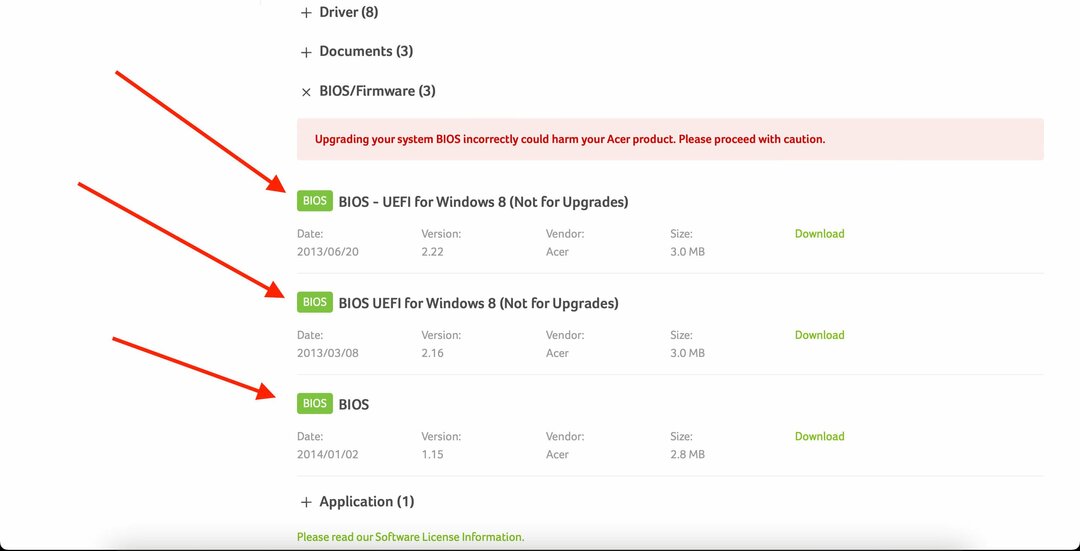- BIOS स्टार्टअप प्रक्रिया के शुरुआती चरणों को नियंत्रित करता है, और इसे ठीक से काम नहीं करना एक बड़ा मुद्दा है।
- BIOS को अपडेट करते समय, आपको सावधान रहना चाहिए, क्योंकि कोई भी दुर्घटना BIOS को नुकसान पहुंचा सकती है।
- यदि BIOS क्षतिग्रस्त हो जाता है, तो इसे फिर से स्थापित करने के लिए एक दर्दनाक प्रक्रिया हो सकती है और इसमें कुछ समय लगेगा।

एक्सडाउनलोड फ़ाइल पर क्लिक करके स्थापित करें
यह सॉफ़्टवेयर सामान्य कंप्यूटर त्रुटियों की मरम्मत करेगा, आपको फ़ाइल हानि, मैलवेयर, हार्डवेयर विफलता से बचाएगा और अधिकतम प्रदर्शन के लिए आपके पीसी को अनुकूलित करेगा। पीसी की समस्याओं को ठीक करें और 3 आसान चरणों में अभी वायरस निकालें:
- रेस्टोरो पीसी रिपेयर टूल डाउनलोड करें जो पेटेंट तकनीकों के साथ आता है (पेटेंट उपलब्ध यहाँ).
- क्लिक स्कैन शुरू करें Windows समस्याएँ ढूँढ़ने के लिए जो PC समस्याएँ उत्पन्न कर सकती हैं।
- क्लिक सब ठीक करे आपके कंप्यूटर की सुरक्षा और प्रदर्शन को प्रभावित करने वाली समस्याओं को ठीक करने के लिए
- रेस्टोरो द्वारा डाउनलोड किया गया है 0 इस महीने पाठकों।
बेसिक इनपुट/आउटपुट सिस्टम, जिसे के रूप में भी जाना जाता है BIOSकंप्यूटर की स्टार्टअप प्रक्रिया के शुरुआती चरणों को नियंत्रित करने के लिए इसका प्राथमिक कार्य है और यह सुनिश्चित करना है कि ऑपरेटिंग सिस्टम मेमोरी में सही ढंग से लोड हो।
BIOS को तभी अपडेट किया जाना चाहिए जब नई सुविधाएँ उपलब्ध हों या कोई समस्या उत्पन्न हो।
हालाँकि, यदि BIOS अद्यतन के दौरान कुछ गलत हो जाता है, तो यह हो सकता है अपना पीसी तोड़ो और इसे निष्क्रिय कर दें। इस गाइड में, हम चरण-दर-चरण समझाएंगे BIOS को कैसे अपडेट करें एसर स्विफ्ट 3.
एसर स्विफ्ट 3 के BIOS को कैसे अपडेट करें
1. एसर वेबसाइट से BIOS डाउनलोड और इंस्टॉल करें
- अपने पीसी के मॉडल और BIOS संस्करण की जाँच करें। उन्हें जांचने के लिए, खोलें एसर केयर सेंटर, जो एसर कंप्यूटरों के लिए एक अंतर्निर्मित प्रोग्राम है।
- के लिए जाओ एसर की आधिकारिक वेबसाइट और चुनें समर्थन> ड्राइवर और नियमावली।

- पीसी श्रेणी, मॉडल और श्रृंखला का चयन करें।
- अब अपने विंडोज ऑपरेटिंग सिस्टम संस्करण और भाषा का चयन करें।
- BIOS/फर्मवेयर का पता लगाएँ और उसका विस्तार करें।

- नवीनतम उपलब्ध BIOS अद्यतन डाउनलोड करें।
- .zip फ़ाइल निकालें।

- एसी एडॉप्टर को अपने एसर कंप्यूटर से कनेक्ट करें, और सुनिश्चित करें कि BIOS को अपडेट करते समय इसे हटाया नहीं गया है। यदि अपडेट के दौरान आपका पीसी बंद हो जाता है, तो BIOS क्षतिग्रस्त हो सकता है, जिससे आपका पीसी निष्क्रिय हो सकता है।
-
डबल क्लिक करें नवीनतम उपलब्ध BIOS के साथ अपने कंप्यूटर को अपडेट करने के लिए BIOS फ़ाइल पर।

- क्लिक ठीक है संदेश पढ़ने के बाद पॉप-अप स्क्रीन पर।
- आपका पीसी पुनरारंभ होगा और BIOS को अपडेट करेगा।
- अपने विंडोज 10/11 पीसी पर जावा डाउनलोड करने का तरीका यहां दिया गया है
- डिवाइस मैनेजर में अपने अज्ञात डिवाइस को पुनर्प्राप्त करने के 4 तरीके
2. उस पीसी के BIOS को अपडेट करें जो बूट नहीं हो रहा है
ऐसा करने के लिए, नीचे दिए गए चरणों का पालन करें:
- यह देखने के लिए कि यह कौन सा मॉडल है, अपने पीसी पर लेबल की जाँच करें।
- अपने पीसी के लिए एक कार्यशील विंडोज मशीन पर BIOS डाउनलोड करें जैसा कि पिछली विधि में दिखाया गया है।
- .zip फ़ाइल निकालें।

- के साथ USB फ्लैश ड्राइव को फॉर्मेट करें FAT32 फाइल सिस्टम और इसे बूट करने योग्य यूएसबी ड्राइव बनाएं।
- BIOS फ़ाइल को USB ड्राइव में ले जाएँ।
- अब, प्लग करें यू एस बी ड्राइव उस कंप्यूटर में जिसे आप अपडेट करना चाहते हैं।
- कंप्यूटर को रीबूट करें और दबाएं F2 BIOS सेटिंग्स पृष्ठ खोलने के लिए।

- अब, चुनें बूट सूची और की स्थिति को स्थानांतरित करें यूएसबी एचडीडी सबसे ऊपर।
- परिवर्तन सहेजें और बाहर निकलना.

- आपका कंप्यूटर USB स्टिक से बूट होगा।
- BIOS को अपडेट करने के लिए नए OS में BIOS फाइल को रन करें।
क्या अपने BIOS को अपडेट करना एक बुरा विचार है?
BIOS अपडेट आपके कंप्यूटर के प्रदर्शन को नहीं बढ़ाते हैं, न ही वे हर बार नई सुविधाओं के साथ आते हैं।
एक नया BIOS स्थापित करना विंडोज प्रोग्राम को अपडेट करने की तुलना में जोखिम भरा है, क्योंकि कुछ गलत होने पर आपका कंप्यूटर ब्रिक हो सकता है।
आपको अपना BIOS तभी अपडेट करना चाहिए जब:
- यदि आप बग का सामना कर रहे हैं, और BIOS का नवीनतम संस्करण इन बग फिक्स को संबोधित करता है।
- यदि आप अपने कंप्यूटर को नवीनतम हार्डवेयर के साथ अपग्रेड कर रहे हैं, जैसे कि एक नया सीपीयू या रैम, जिसे अभी हाल ही में लॉन्च किया गया था। निर्माता आपके पीसी को नए हार्डवेयर का समर्थन करने में मदद करने के लिए नया BIOS जारी करते हैं।
क्या BIOS अपने आप अपडेट हो सकता है?
सरल उत्तर है नहीं। BIOS स्वचालित रूप से अपडेट नहीं होता है और न ही कर सकता है।
BIOS अपडेट जोखिम भरा है और इसे सावधानी से किया जाना चाहिए, अन्यथा, आप अपने पीसी को तोड़ सकते हैं और इसे निष्क्रिय बना सकते हैं। और एक क्षतिग्रस्त BIOS के साथ एक पीसी को ठीक करना क्रुद्ध और महंगा हो सकता है।
आप BIOS को फ्लैश करके अपडेट कर सकते हैं (ऊपर बताए गए चरणों का पालन करके)।
BIOS प्रमुख घटकों में से एक है जिसे इसे सुचारू रूप से चलाने के लिए आपके कंप्यूटर में स्थापित करने की आवश्यकता है। लेकिन BIOS को अपडेट करते समय आपको सावधान रहना चाहिए या आप अपने BIOS को नुकसान पहुंचा सकते हैं।
हमें उम्मीद है कि इस लेख ने आपको अपने एसर स्विफ्ट 3 के लिए BIOS को अपडेट करने में मदद की है और आपके अन्य प्रश्नों को भी संबोधित किया है।
 अभी भी समस्याएं आ रही हैं?उन्हें इस टूल से ठीक करें:
अभी भी समस्याएं आ रही हैं?उन्हें इस टूल से ठीक करें:
- इस पीसी मरम्मत उपकरण को डाउनलोड करें TrustPilot.com पर बढ़िया रेटिंग दी गई है (इस पृष्ठ पर डाउनलोड शुरू होता है)।
- क्लिक स्कैन शुरू करें Windows समस्याएँ ढूँढ़ने के लिए जो PC समस्याएँ उत्पन्न कर सकती हैं।
- क्लिक सब ठीक करे पेटेंट प्रौद्योगिकियों के साथ मुद्दों को ठीक करने के लिए (हमारे पाठकों के लिए विशेष छूट)।
रेस्टोरो द्वारा डाउनलोड किया गया है 0 इस महीने पाठकों।